简介:Altium Designer 已经允许您在原理图的环境下,采用在相应的连线、总线或者线束上添加网络类指示器网络类定义, 来创建用户自定义的网络类。 当由这些原理图源文件导入到PCB之后,这些网络类指示器所对应的信息将用于在PCB中创建相应的网络类。使用这种方法来为需要的类分配网络成员是非常费时而容易出错的事情,并且这样容易造成原理图源文件在视图上的混乱。
Altium Designer Summer 09 的发布对该功能进行了改进。Summer09采用新的覆盖区指示器使得网络类的定义省时省力且视觉上直观整洁。 由覆盖区指示器创建网络类
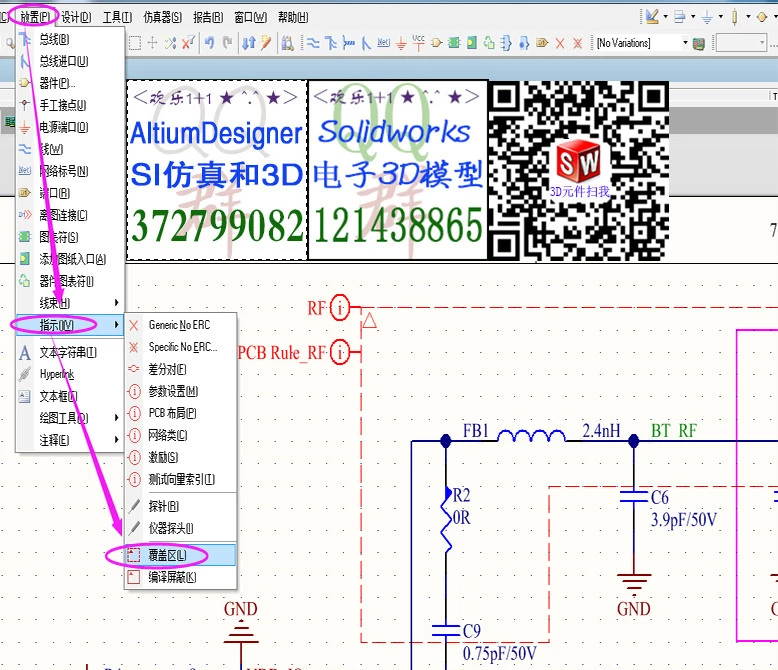
通过Place»Directives子菜单来访问,覆盖区*Blanket*指示器(快捷键P,V,L)的用法与编译掩盖区域对象是一样的。
只需要简单地将该覆盖区放置框住需要的网络,这些网络就是您想要归为同一个网络类并导入到PCB中去的网络。
然后贴上一个定义网络类的知识器到该覆盖区的周边。网络类知识器 将适用于所有被覆盖区框住的网络。

要从覆盖区 周边贴上的网络类 指示器生成PCB网络类,
需要确保在PCB项目对话框(Project » Project Options)中的Class Generation栏目下,
用户的定义的类区域中的Generate Net Classes选项被使能。.
快速创建PCB网络类,这些网络类中网络成员在原理图中采用覆盖区指示器来定义。 覆盖区指示器周边的网络类指示器所适用的范围包括覆盖区内所有相关的网络,包括网络的一个管脚、一个电源端口、一整个线段、整个总线段、或线束段等等,只要坐落于覆盖区指示器的边界内。如果某些网络成员未被包括进PCB网络类中,那么调整相应的覆盖区域。 您也可以拷贝覆盖区边界上的网络类指示器,并粘贴到其他的覆盖区指示器周边,或者粘贴到单个的连线、总线或线束上,其结果是所有这些粘贴上同一个网络类指示器的网络都会被归为同一个PCB网络类中。您可以采用拷贝粘贴网络类指示器的方法来添加更多的网络成员到同一个网络类。.
+++++++++++++++++++++++++++ 同类内容分割线 +++++++++++++++++++++++++++
高亮被覆盖区指示器覆盖到的网络 要想用图形显示哪些网络被框进覆盖区指示器,您可以使用原理图编辑器的高亮笔功能。只需简单地点击位于主设计窗口右下角的高亮笔按钮,然后再点击覆盖区指示器的边界即可使得被覆盖的网络高亮。 按空格键可以改变高亮笔的颜色。要想清除所有活动图纸上的高亮,可点击主设计窗口右下角的清除Clear按钮 使用高亮笔功能可在视觉上直观地看到哪些网络受影响于当前的覆盖区指示器。 高亮功能适用于所有的被覆盖区覆盖到网络的连线和总线片段。那些直接由器件的管脚对管脚连接的网络(如两个串联的电阻),
或直接通过器件的管脚连接到电源端口的网络(如电容到地),这些信号将不会被高亮。
+++++++++++++++++++++++++++ 同类内容分割线 +++++++++++++++++++++++++++
选择被覆盖区指示器覆盖到的网络 如要快速选中被覆盖区覆盖到的网络,您可以使用Edit»Select»Connection命令。简单地启动该命令然后点击需要的覆盖区指示器边框,这时所有的位于覆盖区内的连线段、总线段、线束段以及相应的管脚到电源端口的网络都会被高亮并选中,连同覆盖区指示器本身也被选中。 快速选中所有被覆盖区指示器影响到的网络的对象. 被选中对象的高亮颜色可通过参数设置(DXP»Preferences)中的原理图图像设置Schematic – Graphical Editing页面,
点击选择Selections区域来设置相应的颜色。
+++++++++++++++++++++++++++ 同类内容分割线 +++++++++++++++++++++++++++
覆盖区指示器的其他用途
覆盖区指示器的用途不仅仅局限于在原理图定义网络类,事实上任何原理图设计中的基于参数设置相关的指示器
都可以被添加到覆盖区指示器的边框,且其相应的参数均适用于那里的网络。
应用PCB布局布线规则指示器(对于单个网络) 如下的图片显示覆盖区指示器应用于定义PCB布局布线规则,定义覆盖到的每个网络的线宽规则 快速创建被覆盖区指示器捕获到的目标网络的设计规则
+++++++++++++++++++++++++++ 同类内容分割线 +++++++++++++++++++++++++++
应用PCB布局布线规则指示器(对于网络类) 典型地讲,当使用覆盖区指示器创建一个网络类时,您也可以定义一个PCB布局 布线规则信息 到那些成员网络。一个PCB布局布线规则指示器 与 网络类指示器同时添加到覆盖区指示器的边框,将会把PCB规则适用到网络类,
而不是单个的网络。当导入变化到PCB文件时,该结果将作为单一的设计规则被创建,其适用范围为网络类中的所有目标网络。 使用覆盖区指示器来添加设计规则绑定到网络类 当定义PCB设计规则来绑定生成的网络类时,您既可以采用添加PCB规则指示器到覆盖区指示器的边框,
也可以采用直接在网络类指示器中 作为参数来 添加规则的方法 来进行定义。
+++++++++++++++++++++++++++ 同类内容分割线 +++++++++++++++++++++++++++
应用差分对指示器 通过添加一个差分对指示器到覆盖区指示器的边框,您可以快速创建基于覆盖区内的差分网络的差分对。 快速地基于覆盖区中捕获到的差分网络来创建差分对
+++++++++++++++++++++++++++ 同类内容分割线 +++++++++++++++++++++++++++
打印包含有覆盖区指示器的原理图 当根据原理图文档生成输出文件时,您可以选择在本次输出时包含(或者排除)覆盖区指示器对象。控制这个动作的路径取决于被生成的输出文件:
智能PDF – 按需要使能 / 失效覆盖区Blankets,在智能PDF向导中的附加的PDF设置Additional PDF Settings页面中,原理图Schematics区域来进行设置。 在生成智能PDF的时候控制覆盖区的显示 从OutJob输出文件打印原理图 – 按需要使能/失效覆盖区Blankets,当配置相应的输出生成器时,
在原理图打印属性Schematic Print Properties对话框中的绘图Drawings区域来进行设置。 当从Output Job配置文件生成原理图打印时控制覆盖区的显示. 直接从原理图编辑器打印原理图 – 按需要使能/失效覆盖区Blankets,当从预览对话框Preview对话窗口 (File»Print Preview)配置的时候,在原理图打印属性Schematic Print Properties对话框中的绘图Drawings区域来进行设置。 当直接从原理图编辑器生成原理图打印时控制覆盖区的显示。
|